Прежде чем запустить новый проект Google Карт в эксплуатацию, необходимо убедиться в правильности настроек, чтобы вы могли платить правильную сумму за используемые продукты. В этом документе мы рассмотрим аспекты, которые обеспечат (i) прозрачность выставления счетов, чтобы можно было проверить факт использования до выставления счета, и (ii) правильную настройку проекта, чтобы вы могли использовать наши продукты.
Хотя это должен быть относительно простой процесс, Maps Partners может помочь вам обеспечить корректное перемещение ваших проектов.
Концепции
В этом разделе мы хотим убедиться, что вы понимаете базовую информацию о выставлении счетов за Google Карты и различных вариантах их настройки. Во многих ситуациях нет правильного или неправильного решения, всё зависит от того, какого результата вы хотите добиться.
В этом документе мы много говорим о вашем проекте Google Cloud. Это связано с тем, что продукты Google Maps доступны через него. Это означает, что конфигурация, описанная в этом документе, выполняется в вашем проекте Google Cloud.
Выставление счетов
У каждой компании, использующей продукты Google Карт, сегодня есть связанный с ней проект Google Cloud. Для этого проекта должен быть настроен платёжный аккаунт. Этот аккаунт отвечает за учёт всех данных об использовании Google Карт и ежемесячное выставление счёта на основе этих данных.
Для мобильных приложений предусмотрен специальный платёжный счёт. Этот платёжный счёт предназначен только для использования в таких сферах, как совместные поездки, доставка и логистика.
Один и тот же платежный аккаунт может использоваться несколькими проектами Google Cloud или только одним.
Один проект, указывающий на один и тот же платежный аккаунт:
- Конкретный вариант использования (например, варианты использования мобильности)
- Отдельные счета-фактуры
- Скидка предоставляется на основе объема данного проекта.
Несколько проектов, указывающих на один и тот же платежный аккаунт:
- Тот же вариант использования
- Воспользуйтесь преимуществами скидок, суммируя использование
- Единый счет-фактура
Дополнительную информацию о платежных аккаунтах и другую соответствующую информацию можно получить по этой ссылке .
Как уже было сказано, один платёжный аккаунт может быть связан с несколькими проектами. Если у вас несколько проектов, вам следует определить, какие из них будут использовать наши мобильные сервисы, и связать их с платёжным аккаунтом. Проекты, не связанные с мобильными приложениями, должны по-прежнему использовать обычный платёжный аккаунт платформы Google Карт, который вы используете сейчас. Чтобы получить платёжный аккаунт, необходимо заключить соглашение с Google или партнёром. Ниже показано, как платёжный аккаунт вписывается в общую схему, а также различные возможные настройки:

Облачные ресурсы, выставление счетов и генерация счетов
Говоря о ценах, на платформе Google Карт предусмотрены различные уровни скидок, доступные через партнёров Карт или, в некоторых случаях, напрямую через Google. Эти уровни зависят от объёма, поэтому вы платите меньше, чем больше пользуетесь нашими продуктами (скидки применяются к каждому артикулу индивидуально). Наша система выставления счёта идентифицирует ваш(и) проект(ы) на основе учётных данных, которые вы использовали для вызова наших продуктов. Это может быть ключ API или учётная запись сервиса для некоторых мобильных API:
API-ключи
API платформы Google Карт аутентифицируются с помощью API-ключа. На основе этого API-ключа Google идентифицирует соответствующий платёжный аккаунт проекта Google Cloud, через который будет осуществляться потребление.
Пример запроса к API геокодирования :
https://maps.googleapis.com/maps/api/geocode/json?place_id=ChIJeRpOeF67j4AR9ydy_PIzPuM&key=YOUR_API_KEY
JWT
Некоторые API требуют наличия идентификатора проекта Google Cloud в URL и используют JWT для аутентификации. Поэтому важно убедиться, что нужные системы используют правильный метод аутентификации для корректного выставления счетов.
Пример запроса к API Fleet Engine :
curl -X GET \ https://fleetengine.googleapis.com/v1/providers/project_id/deliveryVehicles/vehicle-1234 \
-H 'authorization: Bearer eyJ0eXAiOi...' \
-H 'cache-control: no-cache' \
-H 'content-type: application/json' \
-d '{
"lastLocation": {
"location": {
"latitude": 37.432,
"longitude": -122.094
},
"updateTime": "2022-11-13T17:55:00Z"
}
}'
Расходы
На платформе Google Карт стоимость рассчитывается на основе объёма запросов API. За услуги мобильности мы взимаем плату на основе объёма оплачиваемых транзакций мобильности, которые представляют собой успешно выполненные поездки или задачи (доставки, а не самовывозы). Это определяется до подписания договора. Если вы работаете в сфере совместных поездок или доставки еды, то метрикой успеха является выполненная поездка или доставка, которая соответствует показателю «Поездка» . Задачи используются логистическими компаниями и розничными торговцами, которым необходимо успешно доставить посылки.
Мы понимаем, что клиенты Mobility также используют продукты платформы Google Карт для осуществления поездок и доставки. Поэтому, если вы используете учётную запись для мобильных платежей, вы можете бесплатно обращаться к платформе Google Карт при условии соблюдения установленных ограничений в рамках одного и того же сценария использования.
Например, если вы занимаетесь доставкой еды, то за каждую успешную поездку вы можете вызвать Geocoding API десять раз. Подробнее об этих ограничениях см. в документации по мобильности. Любые изменения ограничений потребуют внесения изменений в ваш договор, поэтому обратитесь к представителю Google или партнера, чтобы обсудить ваши конкретные потребности.
В конце месяца будет сформирован счёт на основе (i) количества выполненных поездок или задач, зарегистрированных в системе, и (ii) любого объёма вызовов API платформы Google Карт, превышающих установленные лимиты («превышения»). Наши лимиты соответствуют тому, что мы в целом считаем необходимым на рынке.
Мы рекомендуем вам внимательно ознакомиться с официальной документацией по оплате мобильных услуг, которую можно найти здесь .
Пилоты и оценка
Клиенты могут запустить небольшой пилотный проект (экспериментальную версию, оценку) мобильных сервисов в платёжном аккаунте платформы Google Карт в течение ограниченного периода времени до подписания контракта. Если вы хотите запустить пилотный проект, обратитесь к своему партнёру по Картам или к коллеге из Google.
Как уже упоминалось, на пилотном этапе учётная запись для мобильных платежей недоступна, поскольку контракт ещё не подписан. Это означает, что за использование продуктов платформы Google Карт будет взиматься плата, но за использование специализированных мобильных продуктов — нет. Другими словами, на пилотном этапе тарификация не будет производиться на основе задач или поездок, поэтому ограничения на использование на этом этапе не применяются.
После официального запуска пилотной версии в производство она должна быть оплачена в соответствии с контрактом.
Подведем итог:
Пилотный этап/этап разработки : плата взимается только за общедоступные API Google Карт. За API и SDK, не являющиеся общедоступными, плата взиматься не будет, пока в проекте не будет использован аккаунт для мобильного биллинга. Имейте в виду, что Google предлагает бесплатное использование для каждого SKU платформы Google Карт для любого нового созданного аккаунта. Этого должно быть достаточно для контролируемой среды в течение периода оценки.
Этап производства : плата взимается либо за поездки, либо за задачи. Плата за использование платформы Google Карт взимается только в случае превышения лимитов использования («лимитов»), установленных контрактом. В этом случае вам придётся платить за превышение лимитов. Списание лимитов производится, как определено здесь .
Как перейти на учетную запись мобильного биллинга
При переходе на производственную платформу обычно требуется создать дополнительные проекты Google Cloud для различных сред, таких как QA (контроль качества) и производственная. До этого у вас, вероятно, была только одна среда — среда разработки.
Требования
Человек на вашей стороне, который может:
- Управление платежными аккаунтами в Google Cloud. Обычно этим занимается администратор платежных аккаунтов или владелец проекта.
- Доступ к новому идентификатору платежного аккаунта, который был получен в приветственном письме, созданном после подписания контракта.
- Доступ к проекту Google Cloud, соответствующему производственной среде, в которой будут регистрироваться поездки или задачи.
Используйте следующие шаги для настройки новых проектов и выставления счетов для них.
Настройка нового проекта
Создание проекта
- [Вы] создаёте новый проект Google Cloud в консоли Google Cloud для каждой новой среды. Например, для производства, подготовки и контроля качества.
- [Партнёр или команда Google] Добавьте новые проекты в разрешённый список для доступа к продуктам Mobility. Обратитесь к своему торговому представителю в Google или партнёре и сообщите идентификатор проекта, созданного на предыдущем этапе.
- [Вы] обновляете основные контакты в своих проектах. Этот шаг очень важен для того, чтобы службы поддержки Google могли связаться с нужными специалистами по вашему проекту при необходимости.
Конфигурация проекта
Выполните следующие шаги в Google Cloud Console для проекта, созданного на предыдущих этапах:
[Вы] создаете учетные записи служб, включая привязку к правильным ролям идентификации и управления доступом (IAM) для мобильных устройств ( на основе поездок и задач ).
- как это было сделано в среде разработки или с более структурированным разделением доступа, если это необходимо — см. этот раздел.
[Вы] создаете ключи API — так же, как это делалось в среде разработки, или с более структурированным разделением доступа (например, по продукту, домену и т. д.), если это необходимо.
[Вы] включаете API, такие как «Местные поездки и доставки», а также другие необходимые API платформы Google Карт (например, геокодирование, автозаполнение, проверку адреса).
[Вы] Квота: если вам требуется увеличение QPM (количества запросов в минуту) для определённых API, создайте тикет в службу поддержки. Подробнее об этом можно узнать здесь . Необходимо добавить бизнес-обоснование необходимости увеличения. Предустановленные квоты можно посмотреть здесь .
[Вы] Если у вас есть разработанные системы, использующие учётные данные из среды разработки, убедитесь, что эти системы могут ссылаться на новые учётные данные, созданные для новых проектов. Это включает в себя указание бэкенд- и фронтенд-системам новых учётных данных, таких как ключи API и учётные записи служб, а также использование правильных идентификаторов проектов в каждой соответствующей среде.
Конфигурация биллинга
Здесь мы предполагаем, что вы уже заключили договор с Google напрямую (где применимо) или через партнёра. Это является необходимым условием для получения учётной записи Mobility Billing Account в приветственном письме, которая будет использована на следующих этапах.
- [Вы] Проверьте, был ли получен идентификатор мобильного платежного аккаунта в приветственном письме , которое Google отправляет по электронной почте после подписания и заключения договора. Важно : приветственное письмо отправляется техническим и финансовым контактным лицам, указанным в форме заказа вашего договора. Вместе с вашей проектной группой выясните, кто мог его получить, и попросите этого человека предоставить вам идентификатор платежного аккаунта, который представляет собой последовательность символов и цифр, разделенных дефисом.
- [Вы] сотрудничаете с Google или партнёром, чтобы убедиться в выполнении проверки платежей — это означает, что ваши системы уже корректно передают данные о поездках или задачах в Google. Подробнее в следующем разделе.
- [Вы] указываете своим проектам Google Cloud новый платежный аккаунт с помощью Cloud Console — см. раздел «Настройка платежного аккаунта» далее в этом документе.
Более подробную информацию о выставлении счетов в целом можно найти здесь и здесь .
Проверка выставления счетов
Проверка выставленных счетов важна для корректного выставления счетов. Иногда компании случайно внедряют API неправильно, что приводит к увеличению списаний или занижению суммы.
Проверка выставления счетов состоит из следующих этапов:
Проверка наличия в заголовке запроса запроса к API платформы Google Карт tripId (или taskId) — более подробная информация здесь .
Проверка правильности отчётности о поездках (или задачах). Это зависит от используемого пакета мобильности :
- Mobility Starter и Optimize или Accelerate (на основе поездки) : требуется интеграция с API ReportBillableEvent . Это означает, что при каждом успешном завершении поездки необходимо отправлять запрос к этому API. Чтобы проверить правильность выполнения запроса, выполните действия, описанные здесь .
- Mobility Accelerate (на основе задач) : выставление счетов не обязательно должно быть инициировано вызовом API. Это происходит автоматически, когда результат задачи доставки устанавливается как SUCCEEDED. Поэтому очень важно правильно установить результат задачи как FAILED или SUCCEEDED. Специалисты по работе с клиентами (партнеры или Google) будут работать с вами, чтобы проверить правильность реализации. С помощью Cloud Logging вы можете проверить, правильно ли обновляются задачи, выполнив следующий запрос Cloud Logging:
resource.type="fleetengine.googleapis.com/DeliveryFleet" jsonPayload.@type="type.googleapis.com/maps.fleetengine.delivery.log.v1.UpdateTaskLog" jsonPayload.request.task.taskOutcome="TASK_OUTCOME_LOG_SUCCEEDED" jsonPayload.response.type="TASK_TYPE_LOG_DELIVERY"Если записи отображаются, это означает, что ваши внутренние системы правильно устанавливают задачи на SUCCEEDED.
Примечание : важно проверить, соответствует ли количество фактически выполненных поездок или задач количеству зарегистрированных вызовов. Иногда мы видим, что события выставления счетов учитываются, но они не соответствуют общему количеству фактически выполненных поездок или задач (занижение данных).
Статус здоровья интеграции
Успешная миграция в рабочую среду должна гарантировать не только корректную работу биллинга, но и бесперебойную работу API. Что касается мобильных сервисов, важно проверить, правильно ли реализована интеграция с Fleet Engine (API Local Rides and Deliveries).
Для этого вы можете открыть Cloud Logging и использовать следующий запрос:
jsonPayload.errorResponse.code:*
В этом списке должны быть перечислены все записи журнала с проблемами. Например:
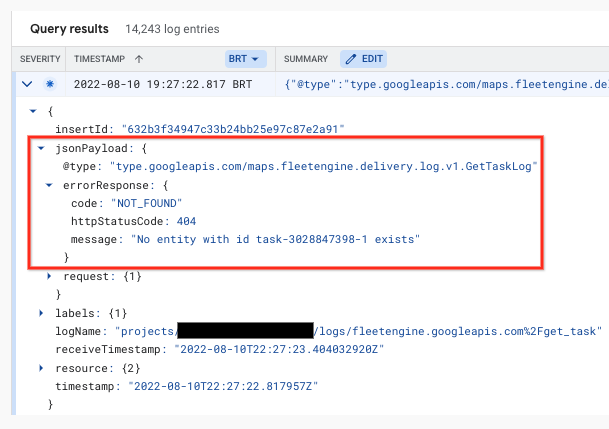
Эти проблемы можно экспортировать в другие облачные продукты, такие как BigQuery. Метрики и оповещения можно настроить на основе запроса Cloud Logging:
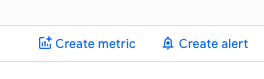
Поскольку это продукты Google Cloud, может взиматься дополнительная плата. Вы можете обратиться к своему партнёру или представителю Google, чтобы получить более подробную информацию.
Конфигурация платежного аккаунта
Если теперь все ваши системы правильно сообщают о поездках или задачах и не обнаружено ошибок интеграции, пришло время связать ваш проект(ы) с платежным аккаунтом, который вы получили в приветственном письме и который был рассмотрен в предыдущих разделах этого документа.
Примечание : Если вы работаете с партнёром Google по картам, он может помочь вам на этом этапе, и вам не придётся выполнять следующие шаги самостоятельно. Если вы работаете напрямую с Google, что возможно в некоторых регионах, выполните следующие действия:
Для этого:
- Откройте Google Cloud Console (https://console.cloud.google.com).
- Выберите новый проект, который будет использоваться в производстве.
- Перейдите в раздел «Биллинг» этого проекта. Ярлык можно найти по этой ссылке: https://console.cloud.google.com/billing
- Выставление счетов > Нажмите «Управление счетами»:

- В разделе «Выставление счетов» нажмите на значок с тремя точками.
 рядом с созданным производственным проектом и выберите «Изменить платежный аккаунт»:
рядом с созданным производственным проектом и выберите «Изменить платежный аккаунт»: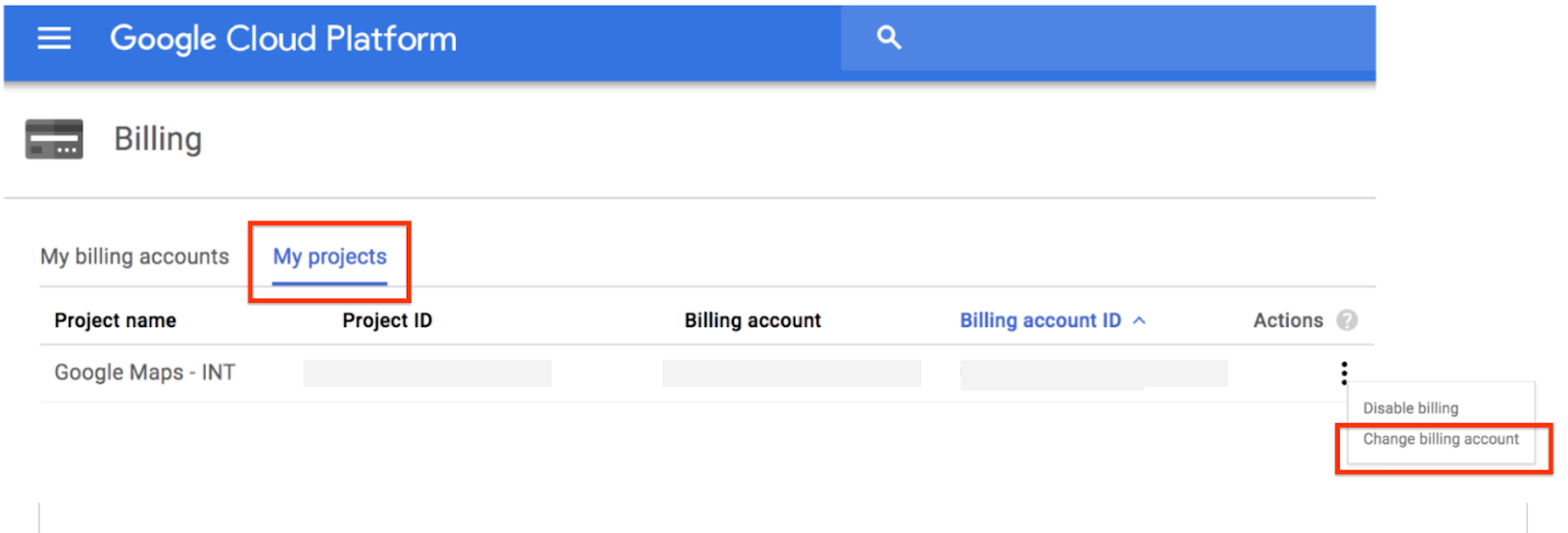
- Выставление счетов > В разделе «Выставление счета» выберите код выставочного счета, полученный в приветственном письме, в раскрывающемся списке. Затем нажмите «УСТАНОВИТЬ СЧЕТ»:
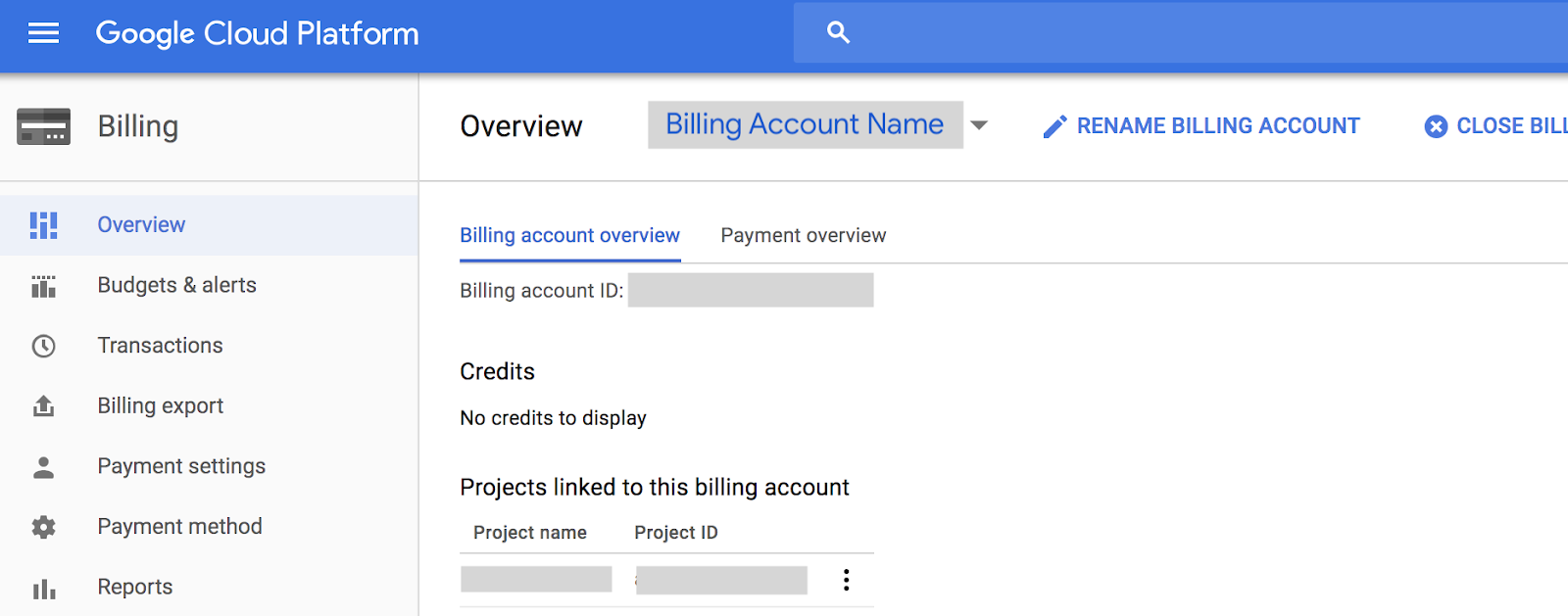
- Проект будет связан с новым платежным аккаунтом:

- После добавления нового способа оплаты перейдите в раздел «Обзор > Обзор платежей» и «Настройки платежей», чтобы проверить правильность информации. Подробнее об обновлении информации об оплате и выставлении счетов можно узнать по этой ссылке . По любым вопросам, связанным с оплатой, обратитесь в службу поддержки по вопросам оплаты или к своему партнеру или представителю Google.
Отчеты о выставлении счетов
Отчеты по выставлению счетов помогают вам понять расходы, связанные с платежным счетом, привязанным к проекту.
Примечание : если вы работаете с партнером Карт, пожалуйста, свяжитесь с ним, чтобы убедиться, что вам предоставлена вся необходимая платежная информация.
Откройте привязанный платёжный счёт проекта, выберите «Отчёты». Затем вы можете использовать следующий набор фильтров:
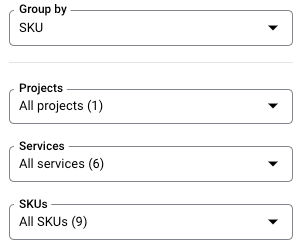
Здесь основной настройкой, которую следует иметь в виду, является фильтр «Группировать по артикулу», который покажет подробную информацию о поездках и задачах, а также о других API, если они используются, включая наличие превышений, как объяснялось ранее:
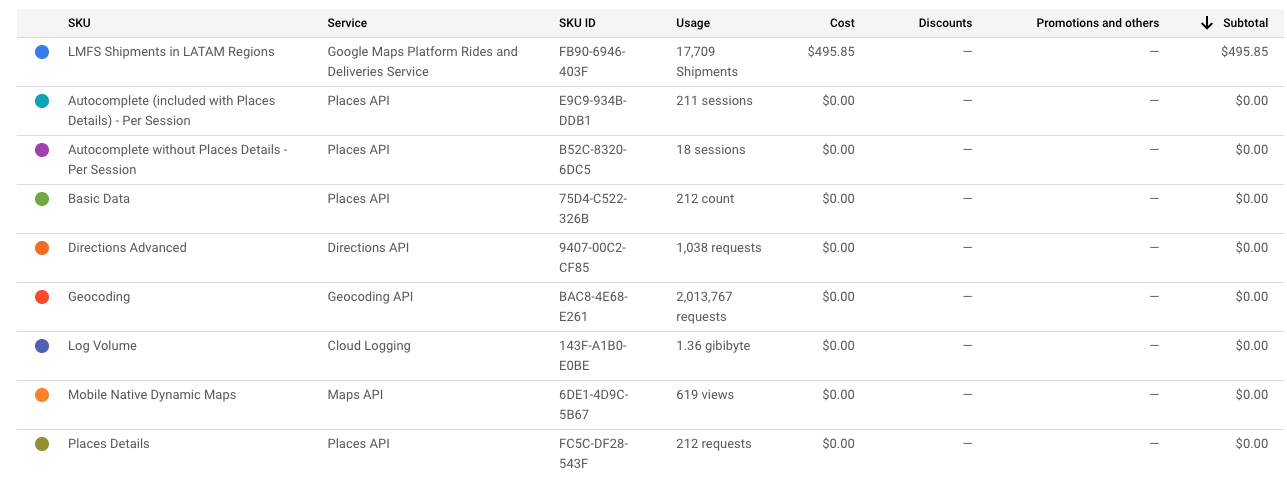
Информация в отчётах обновляется ежедневно. Если необходима информация за день, можно использовать запросы Cloud Logging, чтобы узнать, сколько событий, подлежащих оплате, произошло за день. Подробнее см. в предыдущих разделах.
План ускорения
Важно упомянуть ваш план наращивания производительности. В зависимости от специфики вашего бизнеса, зачастую не весь трафик переносится в мобильный проект. Например, некоторым компаниям требуется время для внедрения нового решения во всех своих филиалах, франшизах, магазинах, офисах и т. д., а это означает, что часть трафика будет использовать старые системы, а часть — переходить в новый проект.
Кроме того, во многих случаях не весь трафик будет относиться к мобильному варианту использования, как это происходит в случае с поиском магазинов, самовывозом с улицы и другими внутренними решениями. Они должны указывать на платёжный аккаунт платформы Google Карт, поскольку трафик, связанный с ним, должен учитываться отдельно от мобильного платёжного аккаунта.
Важно соблюдать Политику внедрения:
- Модель, основанная на поездках . «Решение «Поездки и доставки по запросу» предназначено для использования в коммерческих службах поездок и доставки по запросу. Такие службы обычно включают (а) клиентов, которые отправляют заявки на поездку в определённый пункт назначения (или доставку определённого товара), и (б) водителей, которые сопоставляются с заявками и управляют транспортным средством для выполнения услуг».
- Модель, основанная на задачах . «Решение «Парк доставки последней мили» на платформе Google Карт предназначено для использования в коммерческих службах доставки на последней миле и забора грузов на первой миле. Такие службы обычно включают в себя (a) парк транспортных средств для доставки, принадлежащих Заказчику или работающих по его контракту, (b) доставку по заранее спланированному маршруту, (c) сеть распределительных центров с оперативными группами, которые обеспечивают выполнение доставки, и (d) потребителей, которые отслеживают и затем получают грузы».
Поэтому вам следует понимать, какие из ваших систем должны ссылаться на платёжный аккаунт платформы Google Карт, а какие — на платёжный аккаунт мобильной связи. Часто бывает так, что у вас несколько проектов, и каждый из них ссылается на нужный платёжный аккаунт.
Например, предположим, что каждая поездка/задача включает 10 запросов на геокодирование сегодня в соответствии с лимитами использования. Если миграция займёт несколько месяцев, и вы начнёте отчёт о 100 тысячах поездок/задач в первый месяц, это означает, что вы можете вызывать API геокодирования 1 миллион раз. Но если ваша компания обрабатывает 5 миллионов запросов на геокодирование, эта разница (4 миллиона) может быть учтена как превышение лимита. Возможны два варианта:
- Вы увеличиваете количество поездок/задач, о которых вы нам сообщаете (ускоряете план наращивания), поэтому применяются более высокие лимиты, в этом случае вам нужно будет сообщать о 500 тыс. поездок/задач в месяц.
- Вы договариваетесь о более высоких лимитах в ходе переговоров по контракту, как объяснялось ранее.
- Вы направляете запросы Geocoding API в API платформы Google Карт, чтобы воспользоваться более высокими уровнями скидок и платить меньше, чем за перерасходы.
Мы понимаем, что оценка стоимости в зависимости от размера и сложности вашего бизнеса и вариантов использования может быть сложной. Пожалуйста, обратитесь к своему партнеру или коллеге из Google, чтобы определить наилучший способ подготовки к запуску производства с использованием ваших существующих проектов.
Вкратце, для создания надлежащего плана развертывания необходимо выполнить следующие шаги: 1. Определите, какие варианты использования связаны с мобильностью, а какие нет в политике внедрения. 2. Определите, какие API платформы Google Карт используются сегодня для соответствующих вариантов использования и их объемы. 3. Определите, будут ли по-прежнему требоваться API платформы Google Карт после внедрения решения для мобильности — например, расчет расчетного времени прибытия происходит автоматически в Fleet Engine, вам больше не нужно рассчитывать его с помощью Directions API. 4. Определите, сколько времени потребуется для полной миграции вариантов использования мобильности на новую платформу мобильности на вашей стороне. 5. Дважды проверьте, достаточны ли лимиты использования для поддержки ваших вариантов использования. 6. Определите точку перегиба, когда все запросы платформы Google Карт могут быть свернуты в учетную запись биллинга мобильности для вариантов использования мобильности.
Заключение
В заключение, правильная настройка учётной записи для выставления счёта имеет решающее значение для предсказуемости цен и прозрачности. Используя нашу мобильную технологию, включающую лучшие в своём классе сервисы определения местоположения, компании могут быть уверены в точности и эффективности своих процессов выставления счётов. Это не только способствует снижению затрат, но и предоставляет необходимые данные и аналитику для принятия обоснованных бизнес-решений. Более того, прозрачность, обеспечиваемая такой системой, позволяет компаниям чётко понимать свои расходы, что способствует более эффективному управлению бюджетом.
Следующие действия
- Настройте свой платежный аккаунт в консоли Google Cloud.
- Более подробную информацию о выставлении счетов в целом можно найти на сайте

